Windows 11 har en funksjon som heter Fokusøkter , som tar sikte på å minimere distraksjoner i visse perioder. For å hjelpe brukeren, holde seg på sporet, valgte Microsoft å integrere Focus-funksjonen med Klokke-app , så nå kan brukere bruke funksjoner som f.eks Fokustimer og Musikkintegrasjon enkelt.
Nå, hver gang en fokusøkt avsluttes, vil brukeren høre en alarmlyd, og rett etter vil folk motta et varsel for å fortelle brukeren at fokustiden er fullført. Siden ikke alle vet hvordan slå på eller av alarmlyden eller endre alarmlyden , vil vi forklare hvordan du gjør dette i detalj.

Hvor finner jeg Focus Session på Windows 11?
Denne funksjonen er lokalisert via Klokke-appen. Bare finn og start opp i Klokke-appen, og velg deretter Fokusøkter . Du vil se alle verktøyene for å lage en fokusøkt med letthet når du er klar.
Slik slår du av alarmlydene for fokusøkt
Å slå av alarmlyden for Focus Sessions krever ikke mye av tiden din hvis du følger disse enkle trinnene:
- Åpne Klokke-appen
- Gå til End of Session-lyden
- Slå på eller slå av alarmer
- Endre varslingsinnstillingene dine
1] Åpne Klokke-appen
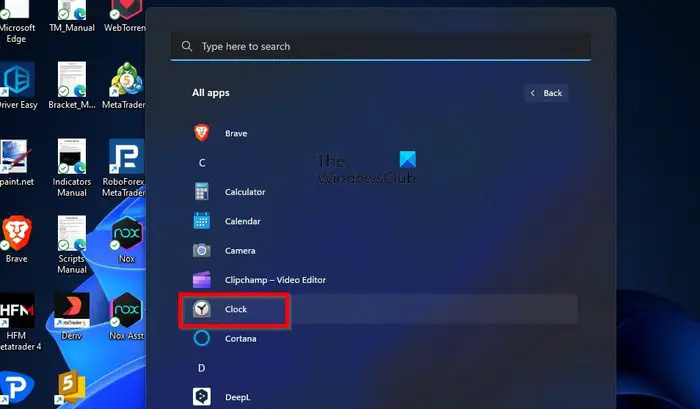
Det første vi må gjøre her er å fyre opp Klokke app. Dette er enkelt å gjøre, så hvis du ikke er sikker, vel, la oss forklare.
For å åpne Klokke-appen, klikk på Windows-tasten og velg Alle apper .
Windows DVD-spilleroppdatering
Derfra blar du ned til C-delen og klikker på Klokke-appen for å åpne den.
2] Gå til End of Session-lyd
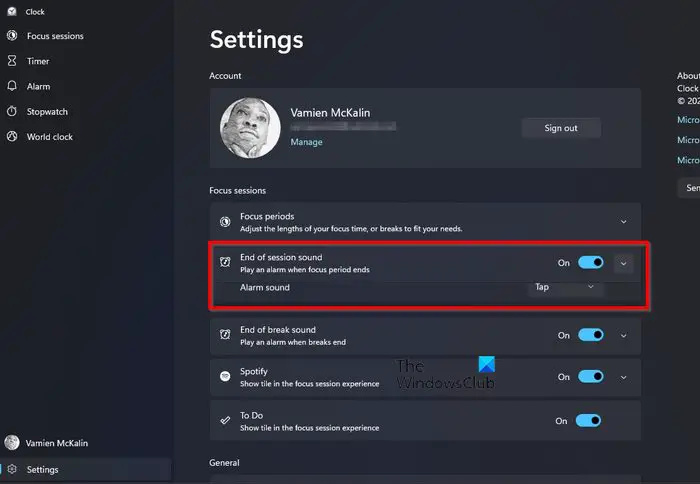
Når Klokke-appen er oppe og kjører, må du navigere direkte til Slutt på økten lydseksjon under Fokusøkter.
Gjør dette ved å klikke på Innstillinger ikon.
Den finner du nederst til venstre i Klokke-appen.
inf-filen du valgte
Etter det, se til Fokusøkter kategori for Slutt på øktlyd .
3] Slå på eller slå av alarmer
Det er nå på tide å slå på eller slå av fokusalarmene. Som du allerede kan se, vil det ikke være vanskelig i noen betydning av ordet.
Klikk på veksleknappen ved siden av Lyd på slutten av økten for å slå den av og på.
Hvis du klikker på pilen som peker nedover, kan du endre alarmlyden.
4] Endre varslingsinnstillingene
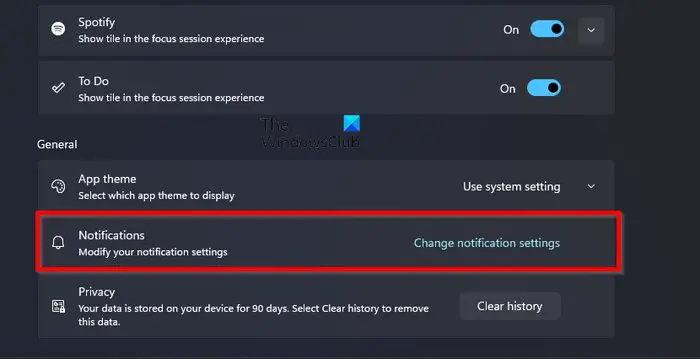
For de som ikke er fornøyd med hvordan varsler håndteres for Fokus-økter, kan dette endres.
Fra Klokke-appen går du tilbake til innstillingene for Fokusøkter .
Bla til bunnen og klikk på Endre varslingsinnstillinger under Generell kategori.
Dette vil umiddelbart åpne varslingsområdet til Innstillinger-appen.
Herfra kan du endre hvordan varsler fungerer for å passe bedre til dine behov.
Ulike alternativer er tilgjengelige, som Chimes, Xylophone, JIngle, Bounce, Echo, etc.
tjenestekontrollsjef 7031
LESE : Slik aktiverer du fokusmodus i Windows Terminal
Er det en fokusmodus på Windows 11?
Windows 11 la til en fin funksjon kalt Fokus , som tar sikte på å begrense varsler fra å vises på oppgavelinjen i den angitte varigheten av økten. Det er mer enn bare en timer og er perfekt for de som ønsker å fokusere på viktige ting mens de jobber.
Hvor finner jeg Focus Session på Windows 11?
Denne funksjonen er lokalisert via Klokke-appen. Bare finn og start opp i Klokke-appen, og velg deretter Fokusøkter. Du vil se alle verktøyene for å lage en fokusøkt med letthet når du er klar.




![Microsoft Access svarer ikke [Fiks]](https://prankmike.com/img/access/2E/microsoft-access-is-not-responding-fix-1.jpg)









